Bli kjent med mobilappen for Android
Med mobilappen for Android kan du bruke Oracle Content Management til å få samarbeid og innholdsdeling mens du er på farten. Bruk litt tid på å lære hvordan og hvor du finner det du trenger.
Når du starter mobilappen, ser du først instrumentpanelet (hjemmesiden), med personlig tilpassede opplysninger og koblinger til dine favorittdokumenter og -konversasjoner. Trykk på  øverst til venstre slik at du ser navigeringsruten. Derfra kan du gå til dokumenter, konversasjoner eller innstillinger.
øverst til venstre slik at du ser navigeringsruten. Derfra kan du gå til dokumenter, konversasjoner eller innstillinger.
Som en hjelp når du skal finne frem, vises siden Dokumenter i mobilappen for Android:
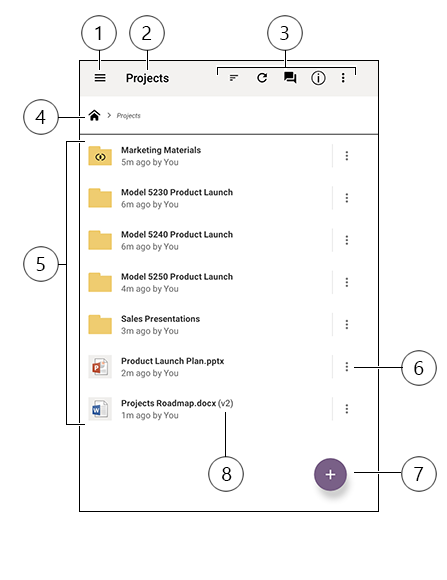
| Element | Beskrivelse |
|---|---|
| 1 | Trykk på ikonet som viser/skjuler navigeringsruten, der du kan gå til hjemmesiden (instrumentpanelet), dokumenter, konversasjoner eller innstillinger, og også søke etter innhold. |
| 2 | Navnet på den gjeldende mappen. Hvis du er på øverste nivå av Dokumenter, kan du filtrere innholdet, for eksempel slik at du bare viser mapper som er delt med deg, eller som du har opprettet selv. |
| 3 | Ikoner du kan bruke til å endre sorteringsrekkefølgen eller oppfriske innholdet. Hvis du ser tre prikker, kan du trykke på dem, slik at du ser en meny over tilleggsoppgaver du kan utføre, som å dele innhold, vise egenskaper og legge til et element i Favoritter. |
| 4 | Spor, slik at du kan se hvor du er i mappestrukturen, og navigere til overordnede mapper. |
| 5 | En liste over dine filer og mapper i skyen. Ikonene viser hvilken type innhold hvert element er (fil eller mappe), og de kan også gi andre nyttige opplysninger. Hvis for eksempel  ligger over en mappe, betyr det at den er delt, mens ligger over en mappe, betyr det at den er delt, mens  betyr at det er startet en konversasjon for en fil. Se Hurtigreferanse for ikoner hvis du vil ha en forklaring av alle ikonene. betyr at det er startet en konversasjon for en fil. Se Hurtigreferanse for ikoner hvis du vil ha en forklaring av alle ikonene. |
| 6 | Trykk hvis du vil vise en meny over relevante oppgaver du kan utføre for elementet. Det kan for eksempel være at du kan vise elementegenskaper, redigere merker, dele et element med en annen app eller den mobile enheten, eller sende den. |
| 7 | Trykk hvis du vil legge til et nytt element i skyen fra den mobile enheten. Du kan opprette en ny mappe eller velge et bilde eller en annen fil på enheten for lasting. |
| 8 | Versjonsindikator for en fil. Oracle Content Management beholder alle versjoner av filene, men viser bare den nyeste. Du får tilgang til eldre versjoner via filegenskapene. |